win10死机任务管理器打不开怎么办 win10电脑假死任务管理器打不开如何解决
更新时间:2023-02-14 15:12:04作者:huige
电脑在使用过程中,如果遇到死机或者假死的时候,可以通过打开任务管理器来进行操作,可是近日有不少win10系统用户却碰到了死机任务管理器打不开的情况,该怎么办呢,针对此问题,本文给大家说说win10电脑假死任务管理器打不开的解决方法。
方法一:
1、如果我们死机且无法打开任务管理器,那就只能先使用电源键强制重启了。

2、重启系统之后右键点击开始菜单,选择并打开“运行”。
3、在运行中输入“gpedit.msc”,再点击下方“确定”。
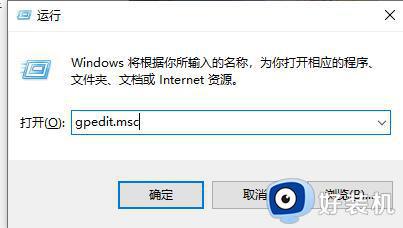
4、然后进入“用户配置-管理模板-系统”找到“ctrl+alt+del选项”。
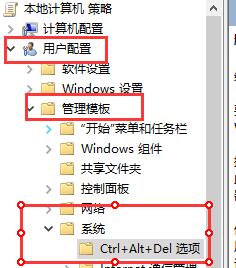
5、找到并双击打开右侧的“删除任务管理器”。
6、勾选“未配置”或者“已禁用”都可以。
方法二:
1、如果在组策略中修改设置无效,可能是任务管理器相关文件出现了问题。那就只能重装系统了。
上述给大家讲解的就是win10死机任务管理器打不开的详细解决方法,如果你有遇到这样情况的话,那就学习上述方法步骤来进行解决吧。
win10死机任务管理器打不开怎么办 win10电脑假死任务管理器打不开如何解决相关教程
- win10假死打不开任务管理器怎么回事 win10电脑假死无法打开任务管理器如何解决
- win10死机打不开任务管理器为什么 win10死机打不开任务管理器的解决方法
- win10任务管理器无法打开怎么办 win10任务管理器打不开解决方法
- win10电脑如何打开任务管理器 windows10怎样打开任务管理器
- windows10怎么打开任务管理器 win10任务管理器的打开方法
- win10电脑切不出任务管理器怎么办 win10任务管理器切不出来如何解决
- 任务管理器怎么打开win10 win10如何进入任务管理器
- win10任务管理器打不开怎么办 win10任务管理器无法打开如何解决
- win10不能打开任务管理器怎么办 win10打开不了任务管理器解决方法
- win10任务管理器卡死怎么办 win10任务管理器卡住了如何处理
- win10拼音打字没有预选框怎么办 win10微软拼音打字没有选字框修复方法
- win10你的电脑不能投影到其他屏幕怎么回事 win10电脑提示你的电脑不能投影到其他屏幕如何处理
- win10任务栏没反应怎么办 win10任务栏无响应如何修复
- win10频繁断网重启才能连上怎么回事?win10老是断网需重启如何解决
- win10批量卸载字体的步骤 win10如何批量卸载字体
- win10配置在哪里看 win10配置怎么看
win10教程推荐
- 1 win10亮度调节失效怎么办 win10亮度调节没有反应处理方法
- 2 win10屏幕分辨率被锁定了怎么解除 win10电脑屏幕分辨率被锁定解决方法
- 3 win10怎么看电脑配置和型号 电脑windows10在哪里看配置
- 4 win10内存16g可用8g怎么办 win10内存16g显示只有8g可用完美解决方法
- 5 win10的ipv4怎么设置地址 win10如何设置ipv4地址
- 6 苹果电脑双系统win10启动不了怎么办 苹果双系统进不去win10系统处理方法
- 7 win10更换系统盘如何设置 win10电脑怎么更换系统盘
- 8 win10输入法没了语言栏也消失了怎么回事 win10输入法语言栏不见了如何解决
- 9 win10资源管理器卡死无响应怎么办 win10资源管理器未响应死机处理方法
- 10 win10没有自带游戏怎么办 win10系统自带游戏隐藏了的解决办法
